- Część 1. Jak odzyskać pliki InDesign na komputerze Mac za pomocą FoneLab Data Retriever
- Część 2. Jak odzyskać pliki programu InDesign na komputerze Mac za pomocą opcji Cofnij
- Część 3. Jak odzyskać pliki InDesign na komputerze Mac z Time Machine
- Część 4. Często zadawane pytania Jak odzyskać pliki programu InDesign
Odzyskaj utracone / usunięte dane z komputera, dysku twardego, dysku flash, karty pamięci, aparatu cyfrowego i innych.
3 znakomite metody szybkiego odzyskiwania plików programu InDesign na komputerze Mac
 Zaktualizowane przez Somei Liam / 29 grudnia 2022 09:20
Zaktualizowane przez Somei Liam / 29 grudnia 2022 09:20Tworzenie plakatów do swojej pracy jest niezbędne, zwłaszcza jeśli promujesz swoje produkty. W tej kwestii musisz użyć narzędzia, które może uatrakcyjnić Twoje zadanie. Możesz użyć Adobe InDesign. Posiada funkcje, które pomogą Ci wykonywać swoją pracę lepiej niż inne marki.

Jeśli Twoje pliki są niezbędne, musisz je zawsze zabezpieczać. Co zrobić, jeśli nie możesz uzyskać dostępu do swoich plików w programie InDesign? Jest na to wiele przyczyn. Możliwe, że twoje pliki są uszkodzone, niezapisane i nie tylko.
Możesz jednak odzyskać pliki InDesign za pomocą potężnego narzędzia do odzyskiwania danych dla komputerów Mac. Oprócz tego możesz korzystać z wbudowanych narzędzi komputera Mac.

Lista przewodników
- Część 1. Jak odzyskać pliki InDesign na komputerze Mac za pomocą FoneLab Data Retriever
- Część 2. Jak odzyskać pliki programu InDesign na komputerze Mac za pomocą opcji Cofnij
- Część 3. Jak odzyskać pliki InDesign na komputerze Mac z Time Machine
- Część 4. Często zadawane pytania Jak odzyskać pliki programu InDesign
Część 1. Jak odzyskać pliki InDesign na komputerze Mac za pomocą FoneLab Data Retriever
Twoje podstawowe pliki programu InDesign wymagają godnego zaufania oprogramowania do odzyskiwania danych. Bez względu na przyczynę utraty danych nie musisz się stresować. Mac FoneLab Data Retriever może odzyskać pliki w każdej możliwej sytuacji. Na przykład edytujesz swój plakat za pomocą programu Adobe InDesign. Niestety urządzenie, którego używasz, uległo awarii. Po tym wszystkim nie miałeś szansy go uratować. To oprogramowanie może nadal odzyskać niezapisane i uszkodzone pliki programu InDesign. Kolejną dobrą rzeczą w tym narzędziu jest to, że obsługuje wiele urządzeń, takich jak komputery, laptopy, dyski wymienne i wiele innych. Aby lepiej zrozumieć funkcje tego narzędzia, możesz wykonać poniższe czynności.
FoneLab Data Retriever - odzyskaj utracone / usunięte dane z komputera, dysku twardego, dysku flash, karty pamięci, aparatu cyfrowego i innych.
- Łatwe odzyskiwanie zdjęć, filmów, dokumentów i innych danych.
- Wyświetl podgląd danych przed odzyskaniem.
Krok 1Musisz kliknąć Darmowe pobieranie przycisk, aby uzyskać FoneLab Data Retriever. Ma ikonę Apple po lewej stronie. Musisz przełączyć opcję, jeśli chcesz używać innej wersji tego oprogramowania na innym urządzeniu. Po tym, Ustawiać > Zainstalować > Premiera > run narzędzie na swoim urządzeniu natychmiast i cierpliwie.
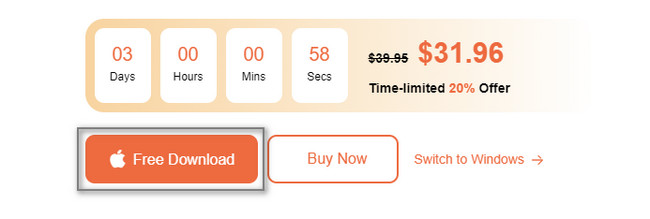
Krok 2Oprogramowanie zapyta Cię o funkcję, której chcesz użyć. Pod Odzyskiwanie danych Mac, Kliknij Start przycisk. Odczekaj co najmniej kilka sekund. Następnie zobaczysz więcej funkcji narzędzia do odzyskiwania plików InDesign na komputerze Mac.
Krok 3Wybierz typ danych, które chcesz odzyskać. Możesz kliknąć przycisk Kosz na śmieci sekcji, jeśli tylko przypadkowo je usuniesz. Przejdź do przycisku Skanuj, jeśli jesteś gotowy do przetwarzania plików w narzędziu. Musisz pamiętać, że nie możesz przerwać procedury. Może to wpłynąć na wyniki plików i danych programu InDesign.
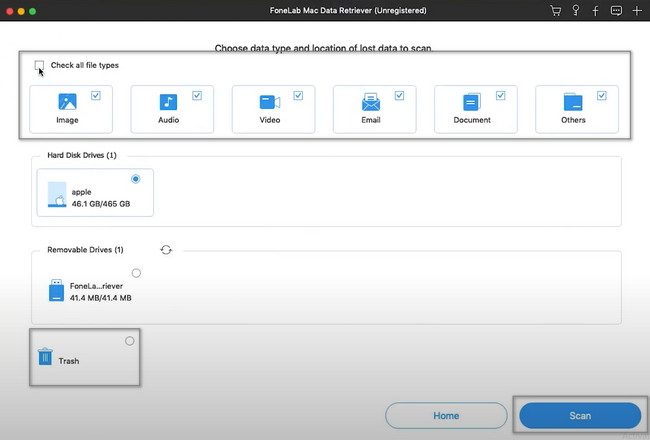
Krok 4Na górze narzędzia zobaczysz pozostały czas procesu skanowania. Wskaże procent i liczbę znalezionych plików InDesign. Jeśli chcesz wyświetlić podgląd plików, aby się upewnić, kliknij przycisk Treść przycisk.
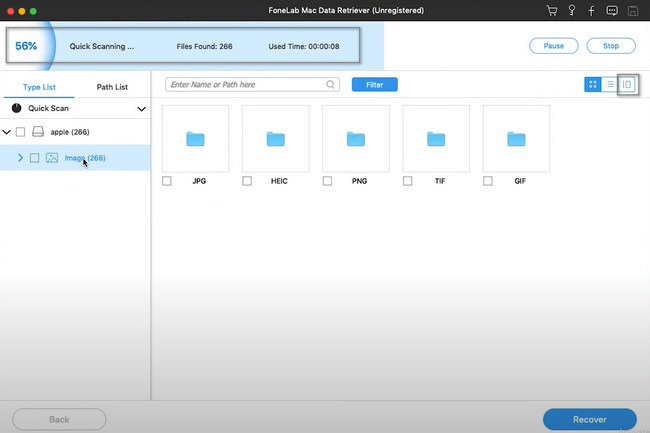
Krok 5Wybierz typ danych po lewej stronie oprogramowania. Musisz kliknąć każdy z nich, aby wyświetlić jego zawartość. Po znalezieniu plików programu InDesign kliknij plik Pudełko ikonę pod nimi, aby dodać je do listy procesu odzyskiwania. Następnie możesz kliknąć Recover przycisk. Będzie to trwało tylko kilka sekund. Aby uzyskać lepsze wyniki, nie przerywaj procesu. Po użyciu tego narzędzia ponownie zobaczysz pliki programu InDesign na swoim urządzeniu.
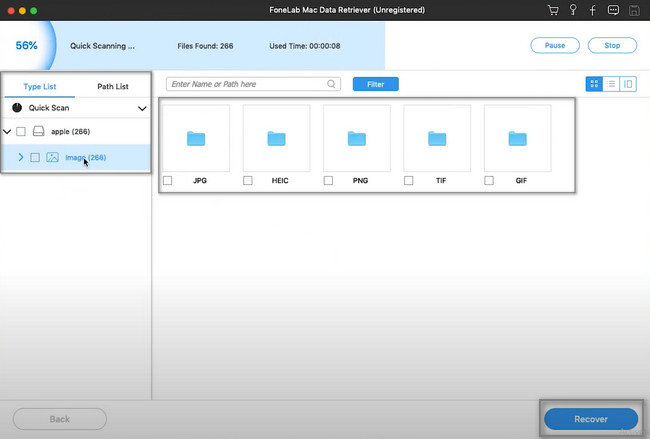
Korzystanie z tego narzędzia do odzyskiwania danych w celu odzyskania programu InDesign to najszybszy sposób. Jeśli jednak nie chcesz korzystać z narzędzia innej firmy, przejdź do wbudowanych narzędzi Maca.
FoneLab Data Retriever - odzyskaj utracone / usunięte dane z komputera, dysku twardego, dysku flash, karty pamięci, aparatu cyfrowego i innych.
- Łatwe odzyskiwanie zdjęć, filmów, dokumentów i innych danych.
- Wyświetl podgląd danych przed odzyskaniem.
Część 2. Jak odzyskać pliki programu InDesign na komputerze Mac za pomocą opcji Cofnij
Podczas przeglądania plików zdarza się, że przypadkowo klikniesz niewłaściwe klawisze. Na przykład szukasz plików programu InDesign na komputerze Mac. Chcesz go skopiować i przenieść do innych folderów. Niestety, zamiast używać polecenia kopiowania na klawiaturze, używasz polecenia usuwania. W takim przypadku możesz skorzystać z opcji cofania urządzenia. Ta opcja jest dostępna tylko wtedy, gdy usunięcie nastąpiło niedawno. Nie możesz użyć tej procedury, jeśli brakuje plików przez długi czas. Oto jednak poniższe kroki, które pomogą Ci osiągnąć lepsze wyniki.
Krok 1W głównym interfejsie zobaczysz wiele opcji u góry narzędzia. Kliknij Edytuj przycisk. Da ci opcje dotyczące tego, co będziesz wykonywać na urządzeniu.
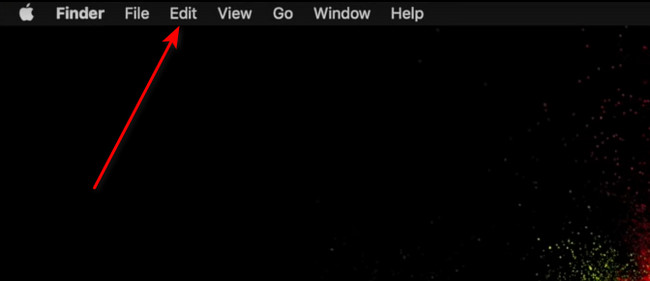
Krok 2Na rozwijanym przycisku przycisku Edytuj musisz kliknąć przycisk Cofnij Przesunięcie „nazwy pliku”. Znajduje się w pierwszym rzędzie sekcji. W takim przypadku nie będziesz miał trudności ze znalezieniem go.
Uwaga: jeśli znasz klawisze skrótów na klawiaturze, możesz ich używać. Aby wykonać polecenie usunięcia, naciśnij jednocześnie klawisze Command i Z na klawiaturze. Jeśli nie znasz klawiszy skrótów, zaleca się użycie powyższej metody.
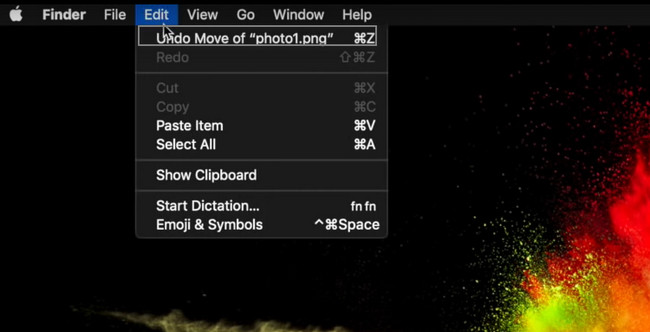
FoneLab Data Retriever - odzyskaj utracone / usunięte dane z komputera, dysku twardego, dysku flash, karty pamięci, aparatu cyfrowego i innych.
- Łatwe odzyskiwanie zdjęć, filmów, dokumentów i innych danych.
- Wyświetl podgląd danych przed odzyskaniem.
Część 3. Jak odzyskać pliki InDesign na komputerze Mac z Time Machine
Time Machine to jedno z wbudowanych narzędzi Maca. Możesz go użyć do wykonania kopii zapasowej wszystkich danych bez niszczenia oryginalnych plików. Na przykład przeglądasz i edytujesz niektóre pliki programu InDesign na komputerze Mac. Zdecydowałeś się usunąć niektóre z nieistotnych. Niestety przypadkowo klikniesz niewłaściwy przycisk, co prowadzi do usunięcia twoich plików. W takim przypadku Time Machine natychmiast wykona kopię zapasową danych. Jedyne, co musisz zrobić, to zlokalizować je na narzędziu. Jeśli nie wiesz, jak odzyskać plik InDesign, możesz polegać na poniższych krokach.
Krok 1W głównym interfejsie poszukaj przycisku Time Machine na urządzeniu. Jeśli nie możesz uzyskać do niego dostępu, spójrz na najwyższą część komputera Mac. Zobaczysz ikonę licznika zgodnego z ruchem wskazówek zegara. Kliknij go, a następnie w sekcji rozwijanej wybierz Wprowadź Time Machine. Proszę czekać na uruchomienie.
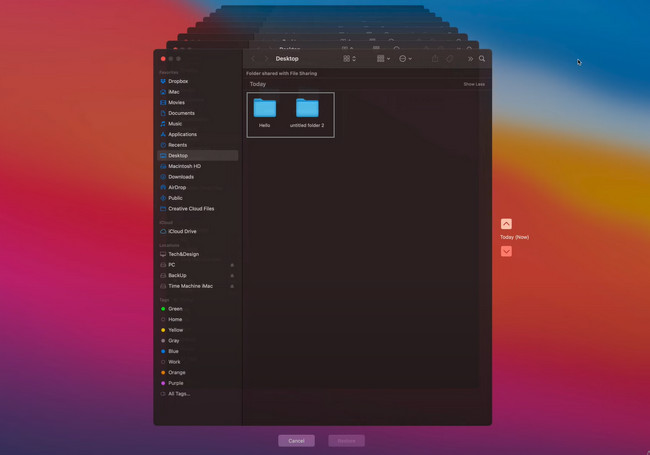
Krok 2Za pomocą Time Machine znajdź pliki InDesign, które chcesz zwrócić na komputerze Mac. Po ich znalezieniu musisz wybrać je wszystkie, aby je przetworzyć. Później kliknij Przywracać przycisk, aby odzyskać pliki programu InDesign.
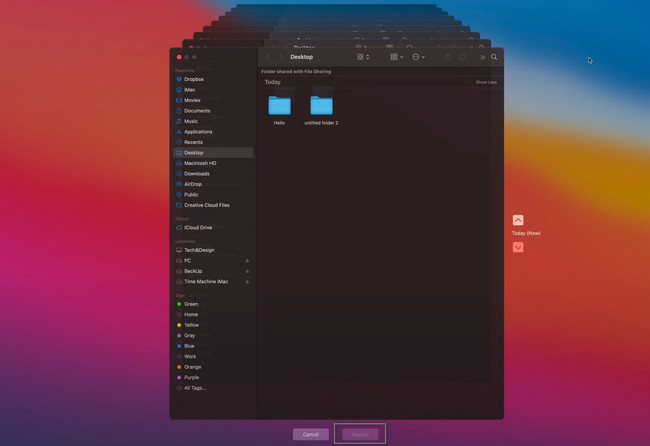
FoneLab Data Retriever - odzyskaj utracone / usunięte dane z komputera, dysku twardego, dysku flash, karty pamięci, aparatu cyfrowego i innych.
- Łatwe odzyskiwanie zdjęć, filmów, dokumentów i innych danych.
- Wyświetl podgląd danych przed odzyskaniem.
Część 4. Często zadawane pytania Jak odzyskać pliki programu InDesign
1. Jaki jest doskonały sposób na odzyskanie poprzedniej wersji pliku programu InDesign?
Korzystając z komputera Mac, musisz zlokalizować Adobe InDesign i uruchomić go. Utracony plik pojawi się na InDesign narzędzie. Następnie kliknij filet opcję i wybierz Przywróć przycisk. W takim przypadku przywróci poprzednią wersję dokumentu.
2. Jak zaimportować plik PDF do programu InDesign?
Aby zaimportować plik PDF do programu InDesign, musisz go otworzyć i uruchomić na swoim urządzeniu. Następnie wybierz Plik i miejsce > Pokaż zapowiedzi > Pokaż opcje importu > i wybierz PDF opcja. Zaznacz cały dokument, a następnie wybierz Otwarte aby uruchomić plik PDF w programie InDesign.
FoneLab Data Retriever - odzyskaj utracone / usunięte dane z komputera, dysku twardego, dysku flash, karty pamięci, aparatu cyfrowego i innych.
- Łatwe odzyskiwanie zdjęć, filmów, dokumentów i innych danych.
- Wyświetl podgląd danych przed odzyskaniem.
Za pomocą programu Adobe InDesign możesz tworzyć piękne ulotki, plakaty, broszury i nie tylko. Są jednak chwile, kiedy brakuje jego plików na urządzeniu Mac. Na szczęście, Mac FoneLab Data Retriever jest wiodącym Odzyskiwanie danych Mac oprogramowanie do odzyskiwania plików w dowolnym scenariuszu. Możesz pobrać to zaufane narzędzie na komputer Mac, jeśli chcesz z niego korzystać.
